Cómo recuperar el acceso al disco duro, solucionar el error de no poder abrir el disco duro

En este artículo, te guiaremos sobre cómo recuperar el acceso a tu disco duro cuando falla. ¡Sigamos!
¿Has pasado horas editando un video en CapCut, solo para encontrarte con la frustración de que el proyecto simplemente no se exporta? No estás solo. Este es un problema común que afecta a muchos usuarios. Afortunadamente, la mayoría de las veces, las causas son identificables y las soluciones CapCut son sorprendentemente sencillas. En este artículo, desglosaremos por qué CapCut no exporta video y te guiaremos a través de pasos fáciles para resolverlo. ¡Prepárate para exportar tus creaciones sin interrupciones! 🎬
Entender la raíz del problema es el primer paso para solucionarlo. Aquí te presentamos las razones más frecuentes por las que puedes experimentar un error de exportación en CapCut:
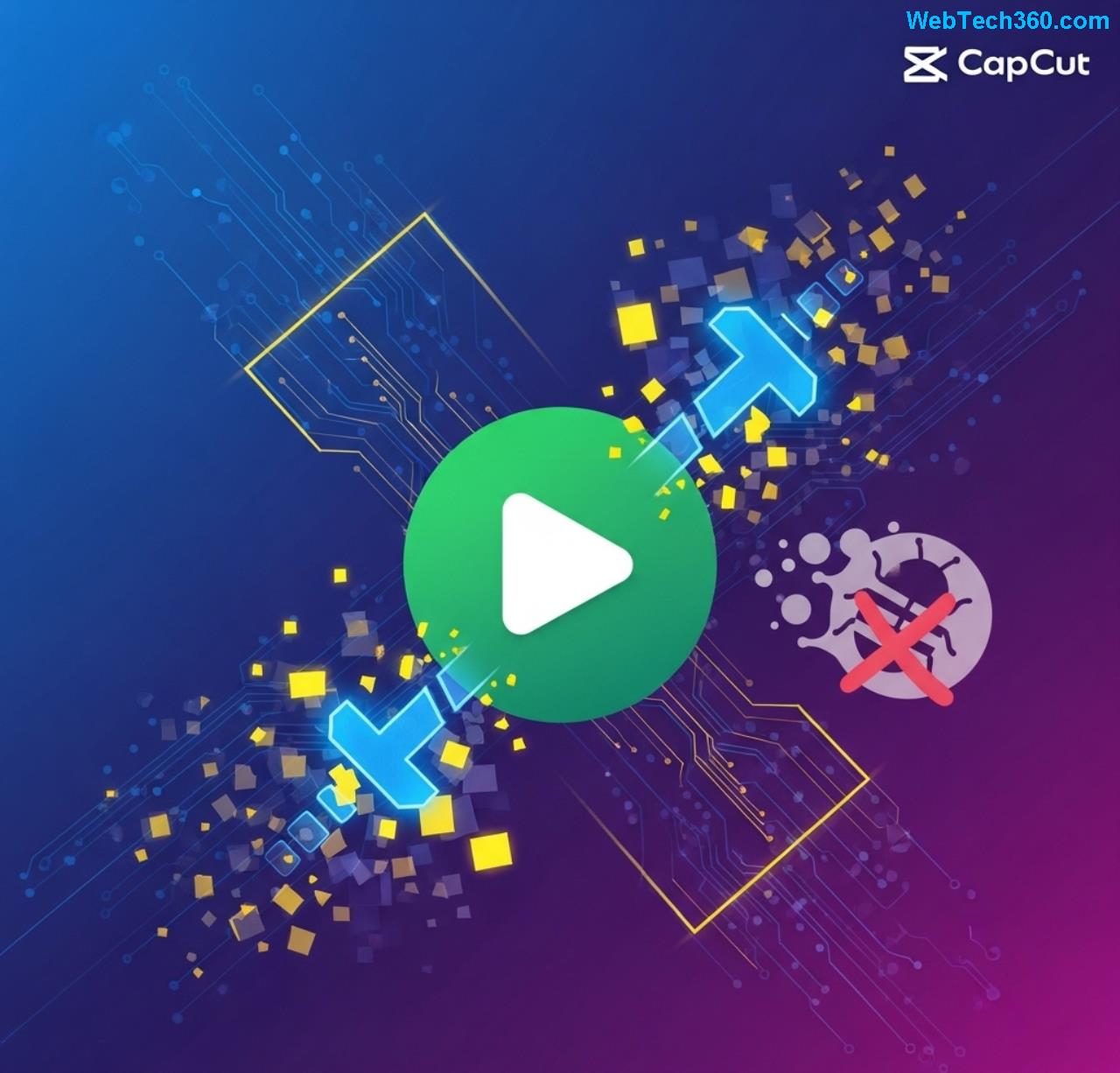
Ahora que conocemos las causas, es hora de poner manos a la obra con estas soluciones fáciles para CapCut:
El paso más fundamental. Ve a la configuración de tu dispositivo y revisa el espacio disponible. Elimina archivos innecesarios, aplicaciones que no uses o mueve fotos y videos a la nube. ¡Necesitarás al menos unos pocos GB para una exportación exitosa!
Dirígete a tu tienda de aplicaciones (Google Play Store o Apple App Store) o, si usas la versión de PC, visita el sitio web oficial de CapCut para descargar la última actualización. Las actualizaciones suelen corregir bugs y mejorar el rendimiento de exportación CapCut.
Descarga CapCut para PC/Mac aquí (Sitio Oficial)
Un clásico que nunca falla. Un simple reinicio puede liberar RAM y cerrar procesos en segundo plano que estén consumiendo recursos, permitiendo que CapCut funcione con mayor fluidez.
Si tu video es muy pesado, intenta lo siguiente:
Los datos en caché pueden corromperse o acumularse, causando problemas. Para limpiar la caché:
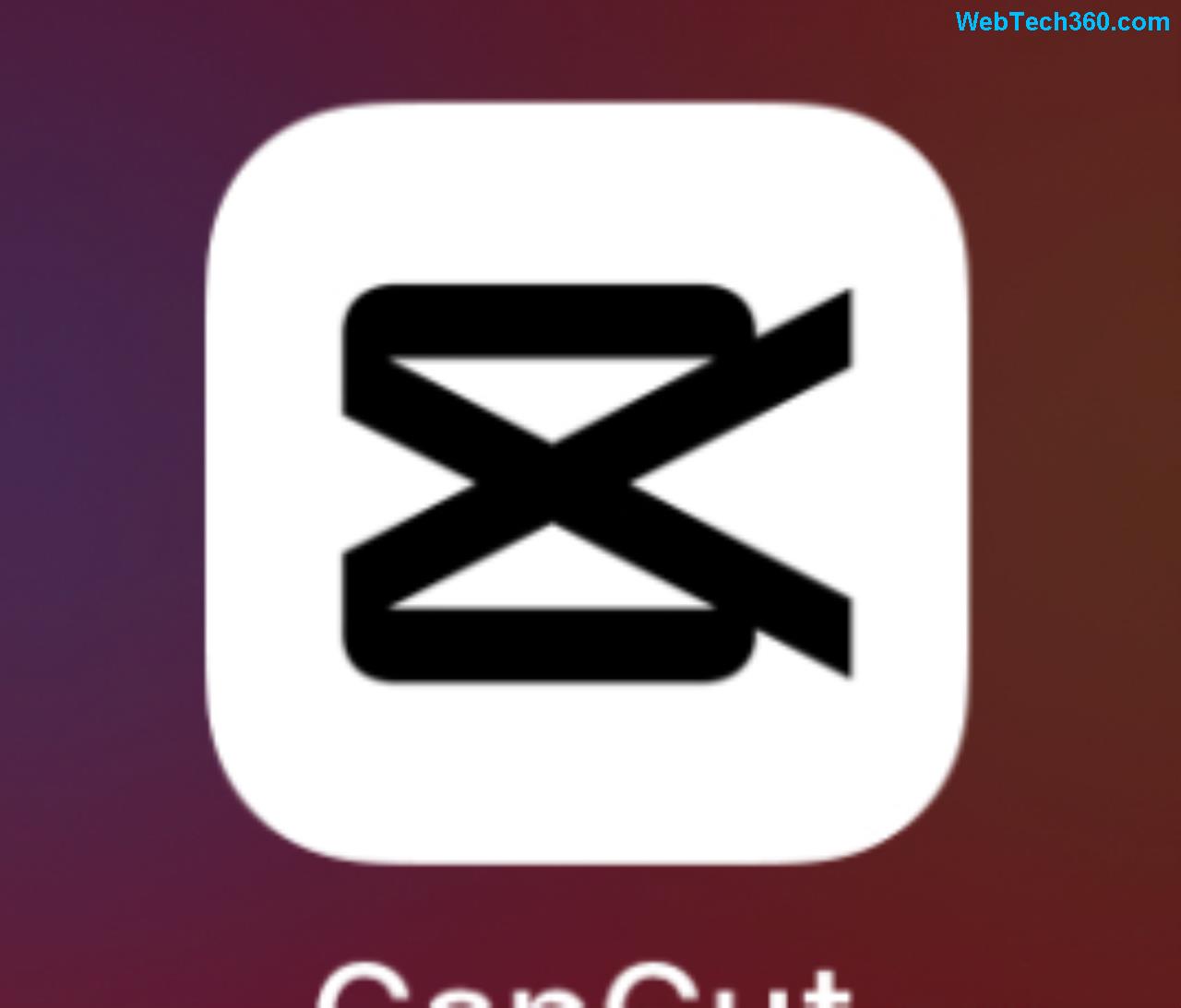
Antes de exportar, revisa las opciones. Si tienes problemas, prueba a exportar con una resolución y tasa de bits más bajas:
| Configuración Recomendada | Para ¿Qué? | Icono |
|---|---|---|
| Resolución: 1080p | Equilibrio Calidad/Rendimiento | 🌟 |
| Velocidad de Fotogramas: 30 fps | Estándar y compatible | 👍 |
| Tasa de bits: Recomendada o ligeramente inferior | Reduce tamaño y carga | ⬇️ |
Esto puede ser crucial si tu dispositivo no es de gama alta o si el video CapCut es muy largo.
Si nada más funciona, desinstala y vuelve a instalar la aplicación. Esto asegura una instalación limpia, libre de archivos corruptos o configuraciones erróneas. Recuerda que al hacer esto, podrías perder proyectos no guardados si no los has exportado o si CapCut no los sincroniza automáticamente. Siempre es bueno hacer una copia de seguridad.
Si usas CapCut en PC, asegúrate de que tu sistema cumple con los requisitos mínimos de RAM y procesador. Un hardware insuficiente puede ser la razón principal de los errores de exportación CapCut en computadoras.
Los problemas al exportar videos en CapCut pueden ser frustrantes, pero rara vez son insuperables. Al seguir los pasos descritos en esta guía, desde liberar espacio hasta ajustar la configuración de exportación, podrás resolver la mayoría de los problemas de CapCut y exportar tus videos con éxito.
Recuerda que la paciencia y la depuración metódica son claves. ¡No dejes que un pequeño contratiempo detenga tu creatividad! Si esta guía te ha sido útil, ¡compártela para ayudar a otros creadores! 👍
En este artículo, te guiaremos sobre cómo recuperar el acceso a tu disco duro cuando falla. ¡Sigamos!
A primera vista, los AirPods parecen iguales a cualquier otro auricular inalámbrico. Pero todo cambió cuando se descubrieron algunas características poco conocidas.
Apple ha presentado iOS 26, una importante actualización con un nuevo diseño de vidrio esmerilado, experiencias más inteligentes y mejoras en aplicaciones conocidas.
Los estudiantes necesitan un tipo específico de portátil para sus estudios. No solo debe ser lo suficientemente potente como para desempeñarse bien en su especialidad, sino también lo suficientemente compacto y ligero como para llevarlo consigo todo el día.
Agregar una impresora a Windows 10 es sencillo, aunque el proceso para dispositivos con cable será diferente al de los dispositivos inalámbricos.
Como sabes, la RAM es un componente de hardware muy importante en una computadora, ya que actúa como memoria para procesar datos y es el factor que determina la velocidad de una laptop o PC. En el siguiente artículo, WebTech360 te presentará algunas maneras de detectar errores de RAM mediante software en Windows.
Los televisores inteligentes realmente han conquistado el mundo. Con tantas funciones excelentes y conectividad a Internet, la tecnología ha cambiado la forma en que vemos televisión.
Los refrigeradores son electrodomésticos familiares en los hogares. Los refrigeradores suelen tener 2 compartimentos, el compartimento frío es espacioso y tiene una luz que se enciende automáticamente cada vez que el usuario lo abre, mientras que el compartimento congelador es estrecho y no tiene luz.
Las redes Wi-Fi se ven afectadas por muchos factores más allá de los enrutadores, el ancho de banda y las interferencias, pero existen algunas formas inteligentes de mejorar su red.
Si quieres volver a iOS 16 estable en tu teléfono, aquí tienes la guía básica para desinstalar iOS 17 y pasar de iOS 17 a 16.
El yogur es un alimento maravilloso. ¿Es bueno comer yogur todos los días? Si comes yogur todos los días, ¿cómo cambiará tu cuerpo? ¡Descubrámoslo juntos!
Este artículo analiza los tipos de arroz más nutritivos y cómo maximizar los beneficios para la salud del arroz que elija.
Establecer un horario de sueño y una rutina para la hora de acostarse, cambiar el despertador y ajustar la dieta son algunas de las medidas que pueden ayudarle a dormir mejor y despertarse a tiempo por la mañana.
¡Alquiler por favor! Landlord Sim es un juego de simulación para dispositivos móviles iOS y Android. Jugarás como propietario de un complejo de apartamentos y comenzarás a alquilar un apartamento con el objetivo de mejorar el interior de tus apartamentos y prepararlos para los inquilinos.
Obtén el código del juego Bathroom Tower Defense de Roblox y canjéalo por emocionantes recompensas. Te ayudarán a mejorar o desbloquear torres con mayor daño.













